Cette page est accessible au moyen d’un clic gauche sur la commande Préférences située dans la colonne de commandes de l’écran d’accueil. Elle permet de paramétrer APCRender+ suivant les besoins d’utilisation, et l’optimiser en fonction de la puissance de l’ordinateur qui le supporte.
Les préférences autorisent le choix de la langue par défaut du logiciel, le réglage des sauvegardes automatiques, de l’affichage, de la vitesse de déplacement de la caméra, des objets, etc. Les paramètres définis par défaut à l’installation du logiciel sont standards et peuvent être modifiés en cours de travail. Ces modifications sont automatiquement sauvegardées.
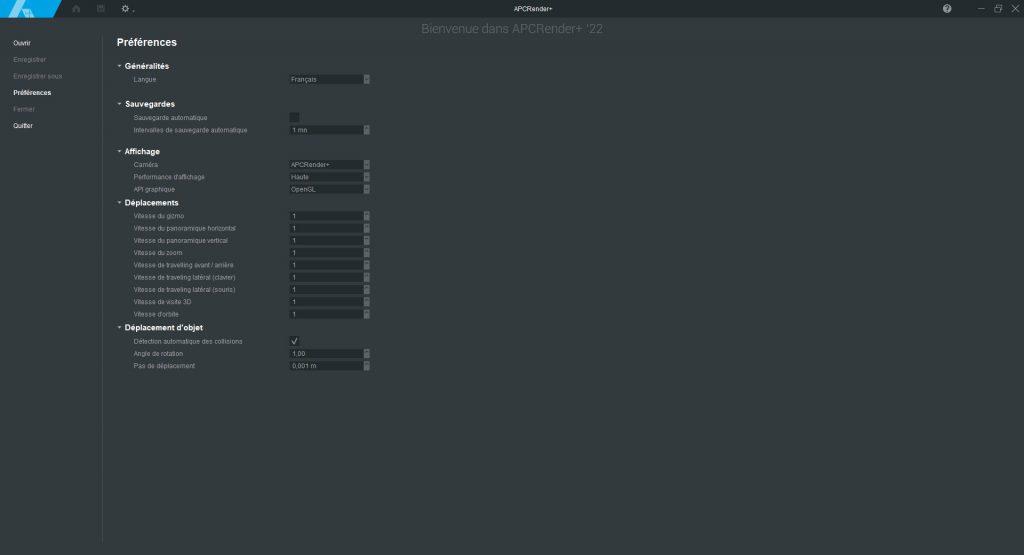
Note :
Le paramétrage idéal n’existant pas, une utilisation préalable du logiciel est recommandée avant de modifier les réglages par défaut des préférences.
La rubrique Généralités #
Cette rubrique permet de sélectionner l’une des langues disponibles pour le logiciel.

Langue #
Un clic gauche sur le bouton fléché situé à droite du champ permet d’en dérouler le contenu et choisir la langue affichée dans l’interface d’APCRender+. Les langues d’affichage disponibles sont : Anglais, Français, Hongrois, Italien, Polonais et Tchèque.
Note :
La langue par défaut est automatiquement détectée par le logiciel lors de son installation.
La rubrique Sauvegardes #
Cette rubrique permet de paramétrer les sauvegardes automatiques des projets.

Sauvegarde automatique #
Lorsque cette case est cochée, la sauvegarde automatique du logiciel est activée, quel que soit le projet ouvert dans la fenêtre de scène.
Intervalles de sauvegarde automatique #
Ce champ d’entrée permet de renseigner l’intervalle de temps voulu entre deux sauvegardes automatiques. La valeur choisie doit être comprise entre 1 mn et 60 mn.
La rubrique Affichage #
Cette rubrique concerne le réglage des caractéristiques d’affichage d’APCRender+ : la caméra, la qualité d’image affichée à l’écran et le choix de l’API graphique.
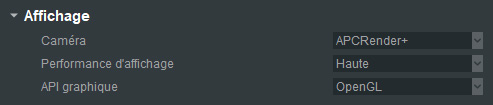
Caméra #
Cette liste déroulante s’adresse essentiellement aux utilisateurs du logiciel ArchiTECH.PC. Elle permet de choisir le type de caméra souhaité. Dans tous les cas, la qualité de l’image ne varie pas.
- APCRender+ est le type de caméra par défaut ;
- ArchiTECH.PC est le type de caméra utilisée dans ce logiciel de CAO. Choisir cette caméra permet d’appliquer l’ergonomie spécifique de la caméra d’ArchiTECH.PC dans APCRender+.
Performance d’affichage #
Cette liste déroulante permet de choisir la qualité d’image voulue pour l’affichage des projets dans la fenêtre de scène. Trois réglages sont proposés :
- Basse : le niveau de détails de l’image dans la fenêtre de scène est très faible, mais les performances d’affichage (par exemple lors de déplacements 3D) sont proportionnellement accrues. Ce réglage peut convenir aux configurations assez anciennes ou matériellement limitées.
- Moyenne : comme son nom l’indique, ce réglage constitue un compromis acceptable entre le niveau de détails de l’image et les performances d’affichage nécessaires (déplacements de caméra et d’objets, manipulations, etc.).
- Haute : le niveau de détails de l’image est maximal.
Note :
Ce réglage ne concerne que l’affichage des projets dans la fenêtre de scène. Quelle que soit la qualité d’affichage choisie dans cette rubrique, celle des images de rendus sera toujours optimale.
API graphique #
Cette rubrique permet de choisir l’API graphique par défaut d’APCRender+. L’API graphique (OpenGL ou DirectX) est un programme qui se charge de l’affichage à l’écran en utilisant les ressources de la carte 3D.
Note :
Le moteur Direct X produirait actuellement des images de meilleure qualité et serait également plus rapide que l’OpenGL dans l’environnement Windows.
La rubrique Déplacements #
Cette rubrique permet de paramétrer les déplacements de la caméra et du gizmo dans la fenêtre de scène.
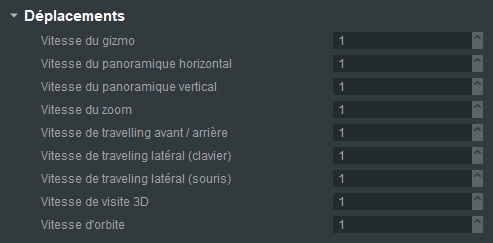
Vitesse du gizmo #
Ce champ d’entrée permet de régler la vitesse de déplacement du gizmo d’objet ou de plan de coupe dans la fenêtre de scène. La valeur choisie doit être comprise entre 1 et 10.
Vitesse du panoramique horizontal #
Ce type de panoramique consiste en une rotation horizontale de la caméra autour de son axe. Ce champ d’entrée permet de régler la vitesse de rotation de la caméra dont la valeur doit être comprise entre 1 et 10.
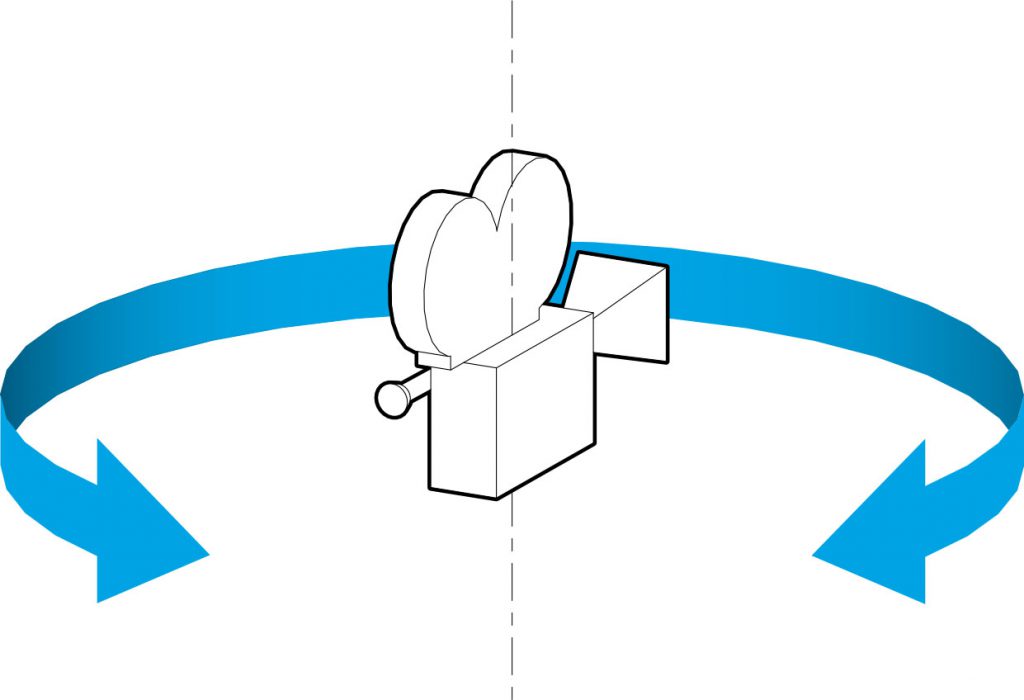
Vitesse du panoramique vertical #
Ce type de panoramique consiste en une rotation verticale de la caméra autour de son axe. Ce champ d’entrée permet de régler la vitesse de rotation de la caméra dont la valeur doit être comprise entre 1 et 10.
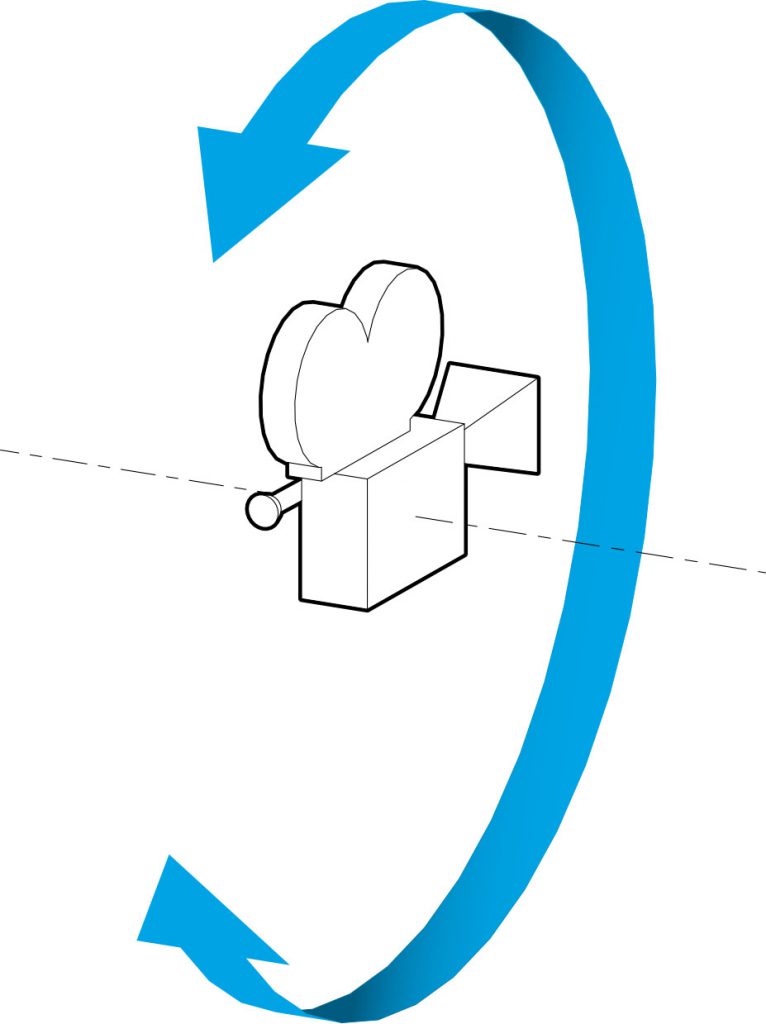
Vitesse du zoom #
Ce champ d’entrée permet de régler la vitesse d’exécution du zoom de la caméra dans la fenêtre de scène. La valeur choisie doit être comprise entre 1 et 10.
Vitesse de travelling avant/arrière #
Ce champ d’entrée permet de régler la vitesse de déplacement en avant ou en arrière de la caméra dans la fenêtre de scène. La valeur choisie doit être comprise entre 1 et 10.
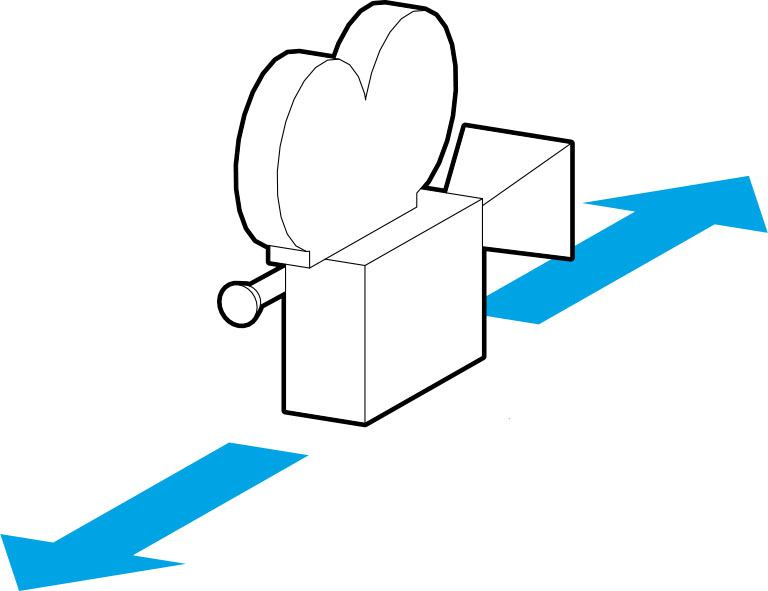
Vitesse de travelling latéral (clavier) #
Ce champ d’entrée permet de régler la vitesse de déplacement latéral de la caméra dans la fenêtre de scène lorsqu’il est effectué au moyen des touches fléchées gauche/droite du clavier. La valeur choisie doit être comprise entre 1 et 10.
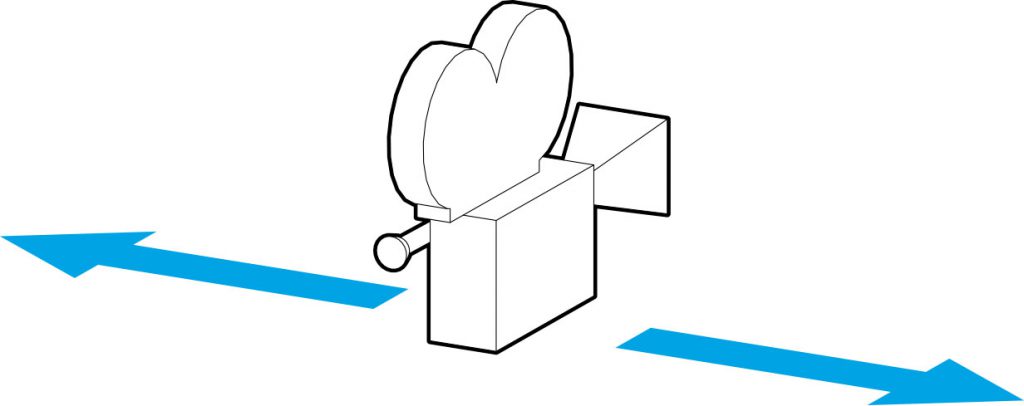
Vitesse de travelling latéral (souris) #
Ce champ d’entrée permet de régler la vitesse de déplacement latéral de la caméra dans la fenêtre de scène lorsqu’il est effectué au moyen de la souris. La valeur choisie doit être comprise entre 1 et 10.
Vitesse de visite 3D #
Ce champ d’entrée permet de régler la vitesse de déplacement de la caméra dans la fenêtre de scène lors des visites 3D. La valeur choisie doit être comprise entre 1 et 10.
Vitesse d’orbite #
Ce champ d’entrée permet de régler la vitesse de rotation de la caméra sur elle-même en tous sens dans la fenêtre de scène au moyen d’un clic droit maintenu enfoncé. La valeur choisie doit être comprise entre 1 et 10.
La rubrique Déplacement d’objet #
Cette rubrique permet de paramétrer les déplacements d’objets dans la fenêtre de scène.
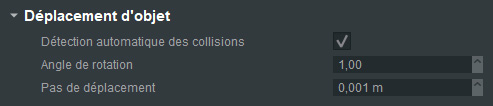
Détection automatique des collisions #
Lorsqu’elle est cochée, cette case permet de soumettre tout objet manipulé dans la fenêtre de scène à la détection automatique des collisions avec son environnement.
Angle de rotation #
Ce champ d’entrée permet de régler l’angle de rotation par défaut d’un objet manipulé dans la fenêtre de scène. La valeur choisie doit être comprise entre 0 et 360.
Pas de déplacement #
Ce champ d’entrée permet de régler la longueur du pas de déplacement par défaut d’un objet manipulé dans la fenêtre de scène. La valeur choisie doit être comprise entre 0,000 m et 1,000 m.




